Brakuje miejsca na komputerze z systemem Linux? Jeśli tak, rozważ sprawdzenie tej aplikacji! Nazywa się Fslint i może znaleźć duplikaty plików w systemie Linux. Gdy znajdzie duplikaty plików, poinstruuje użytkownika, aby uruchomił program w celu odzyskania utraconego miejsca.
Zainstaluj Fslint
Instalacja narzędzia Fslint w systemie Linux jest dość łatwajeśli korzystasz z jednej z głównych dystrybucji Linuksa. Aby uzyskać program, otwórz okno terminala i użyj menedżera pakietów, aby go zainstalować. Alternatywnie można pobrać i skompilować kod źródłowy Fslint.
Ubuntu
sudo apt install fslint
Debian
sudo apt-get install fslint
Arch Linux
sudo pacman -S fslint
Fedora
sudo dnf install fslint
OpenSUSE
sudo zypper install fslint
Inne Linuxes
Fslint działa na prawie każdej dystrybucji Linuksa dzięki wydaniu kodu źródłowego. Rozpocznij instalację na komputerze z systemem Linux, otwierając okno terminala. Stamtąd użyj wget narzędzie do pobierania najnowszej wersji kodu.
wget http://www.pixelbeat.org/fslint/fslint-2.46.tar.xz
Używając wget narzędzie do pobierania Fslint nie trwa długo. Po zakończeniu użyj polecenia tar, aby wyodrębnić zawartość pliku tar.xz plik.
tar -xf fslint-2.46.tar.xz
Po wyodrębnieniu wszystkiego użyj Płyta CD polecenie, aby przenieść terminal z folderu domowego do nowego fslint informator.
cd fslint-2.46
W środku fslint-2.46 folder, musisz Płyta CD do po podfolder. Z tego podfolderu zbuduje się Fslint.
cd po
Zbuduj program za pomocą robić.
make
Aby w dowolnym momencie uruchomić aplikację Fslint na komputerze z systemem Linux, wykonaj następujące czynności:
cd fslint-2.46 ./fslint-gui
Korzystanie z Fslint
Aby użyć aplikacji do usuwania duplikatów, otwórzFslint i spójrz na pasek boczny po lewej stronie. Kliknij „duplikaty”, aby przejść do narzędzia do skanowania duplikatów. Poszukaj przycisku „znajdź” i kliknij go, aby umożliwić programowi przeszukiwanie systemu plików. Pamiętaj, aby wybrać przycisk „rekurencyjny”, ponieważ może to mieć problemy z wyszukiwaniem głęboko w plikach.
Pamiętaj, że Fslint działa poprzez skanowanie katalogu użytkownika. Aby uzyskać najlepsze wyniki, poinstruuj każdego użytkownika, aby uruchomił to narzędzie. Alternatywnie, jako administrator systemu, uruchom tę aplikację tyle razy, ile potrzeba.

Kliknięcie „znajdź” uruchomi skanowanie i tak się staniepoświęć trochę czasu, więc bądź cierpliwy. Gdy wreszcie się skończy, będziesz mógł zepsuć pliki. Przejrzyj listę i określ, w jaki sposób chcesz kontynuować.
Scalanie plików
Jednym ze sposobów odzyskania miejsca na dysku twardym jest Fslintwykrywanie duplikatów plików i łączenie ich. Aby to zrobić, uruchom skanowanie. Po zakończeniu skanowania przejrzyj listę i wybierz dowolny plik, który chcesz scalić. Kliknij „scal” w prawym dolnym rogu, aby zakończyć scalanie.
Masz wiele plików do scalenia i nie masz ochoty robić tego ręcznie? Znajdź przycisk „wybierz”, ponieważ ma wiele opcji do wybierania plików zbiorczo.
Usuwanie plików
Jeśli scalanie nie jest tym, czego chcesz, Fslint pozwoliaby wyeliminować duplikaty i szybko odzyskać miejsce na dysku twardym. Aby usunąć duplikaty, uruchom skanowanie. Po zakończeniu skanowania spójrz na listę i wybierz element do usunięcia. Kliknij przycisk „usuń” u dołu, aby zakończyć usuwanie.
Usuwanie wielu plików jednocześnie może być denerwujące, więc nie zapomnij o opcji wyboru zbiorczego w Fslint! Kliknij „wybierz”, aby ujawnić sposoby wybierania wielu plików jednocześnie.
Czyszczenie białych znaków
Fslint to coś więcej niż usuwanie duplikatówpliki. Ma inne przydatne funkcje, tak wiele, że omawianie go byłoby ciężkim obowiązkiem. Jedną z takich użytecznych funkcji tego programu jest możliwość zmniejszania plików poprzez usuwanie białych znaków (czyli długich spacji między tekstem).
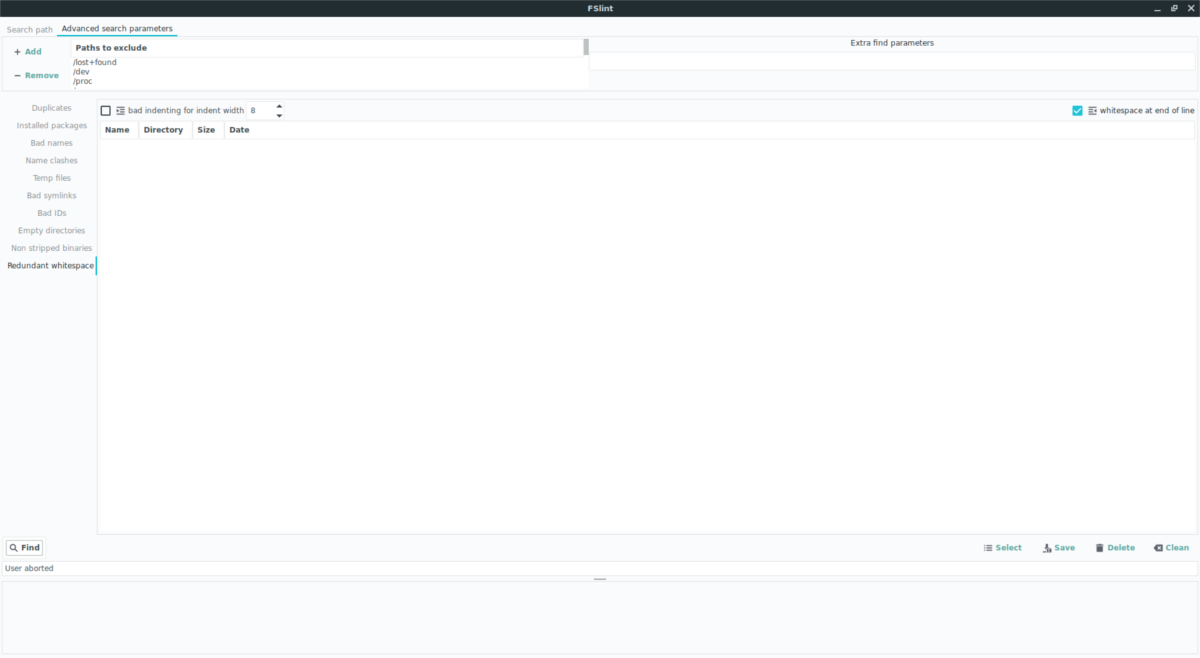
Aby skrócić pliki, znajdź „Nadmiarowe białe znaki” wwybierz z boku menu, kliknij pole obok „złe wcięcie dla szerokości wcięcia” i kliknij przycisk „Znajdź”. Wybranie tej opcji spowoduje, że program Fslint przeprowadzi skanowanie systemu plików Linux w poszukiwaniu plików i przeanalizuje je. Ten proces zajmie trochę czasu, ale po jego zakończeniu zobaczysz listę plików, które Fslint uważa za niechlujne.
Chcesz zaoszczędzić miejsce na dysku twardym? Jeśli tak, przejrzyj listę zwróconych plików w Fslint i wybierz je. Po znalezieniu plików, które chcesz poprawić, kliknij przycisk „wyczyść”.
Pamiętaj, że czyszczenie białych znaków nie jestjest wymagana i powinieneś wybrać tę opcję tylko, jeśli jesteś pewien, że chcesz z nią skorzystać. Wiele plików systemowych w systemie Linux można bezpiecznie edytować. Biorąc to pod uwagę, nigdy nie jest dobrym pomysłem modyfikowanie plików, których nie w pełni rozumiesz. Aby uzyskać najlepsze wyniki, przeczytaj instrukcję Fslint.













Komentarze